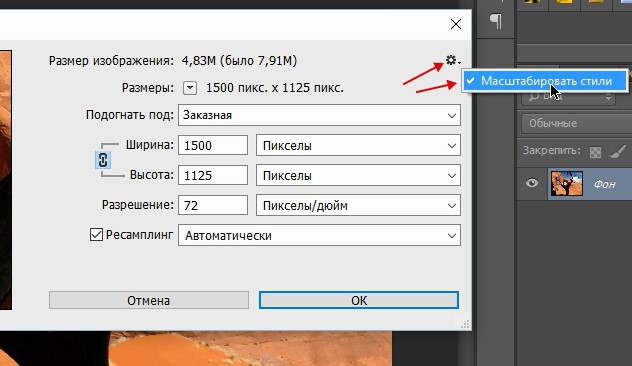Как изменить размер холста в Photoshop
Как партнер Amazon, мы зарабатываем на соответствующих покупках.
Холст Photoshop — это область, где вы работаете. Если холст не пропорционален вашему проекту Photoshop, вы можете изменить его размер. В этой статье мы покажем вам различные варианты изменения размера холста в Photoshop. Изучите эти методы, чтобы правильно настроить холст.
Быстрая Навигация
- Как изменить размер холста в фотошопе
- Изменение размера холста через строку меню
- Изменение размера холста с помощью инструмента обрезки
- Часто задаваемые вопросы
- Размер холста и размер изображения в Photoshop одинаковы?
- Что такое сочетание клавиш для изменения размера холста в Photoshop?
- Как изменить размер изображения в Photoshop?
- Повлияет ли изменение размера моего холста на размер моего изображения?
- Могу ли я выбрать размер холста перед размещением изображения в Photoshop?
- Заключение
Как изменить размер холста в фотошопе
Помимо большого разнообразия инструментов для редактирования изображений, Photoshop также предлагает множество уникальных функций для своих пользователей. Одной из таких функций является возможность изменять размер холста в соответствии с вашими требованиями. Узнав, как изменить размер холста, вы сможете создавать изображения любых необходимых вам размеров.
Одной из таких функций является возможность изменять размер холста в соответствии с вашими требованиями. Узнав, как изменить размер холста, вы сможете создавать изображения любых необходимых вам размеров.
Здесь мы покажем вам различные методы, с помощью которых вы можете легко увеличить или уменьшить размер холста. Вы можете увеличить размер холста до добавить больше места к вашей рабочей области или уменьшите его, чтобы он соответствовал вашему изображению. Что бы вы ни делали, изменение размера холста не повлияет на качество вашего изображения.
Photoshop предлагает различные способы изменения размера холста, и все они очень просты в применении. Здесь вы найдете два наиболее доступных и полезных метода изменения размера холста. Вы можете выбрать любой из них в зависимости от ваших требований и размера изображения.
Изменение размера холста через строку меню
- Запустите программу Photoshop и открыть изображение вы хотите работать.
- Вы увидите, что ваше изображение открывается в заблокированном фоновом слое.
 Идеальная практика в Photoshop — оставить исходную форму вашего изображения нетронутой внутри фонового слоя и создать копию его в другом слое. Это позволяет вам вернуться к исходному изображению в случае каких-либо нежелательных изменений.
Идеальная практика в Photoshop — оставить исходную форму вашего изображения нетронутой внутри фонового слоя и создать копию его в другом слое. Это позволяет вам вернуться к исходному изображению в случае каких-либо нежелательных изменений.
Мы будем использовать метод дублирования, чтобы скопировать содержимое нашего фонового слоя. Для этого выполните следующие действия:
- Перейдите на панель слоев в правом нижнем углу экрана Photoshop и щелкните ее правой кнопкой мыши. Во всплывающем меню выберите «Дублировать слой». Затем вы увидите диалоговое окно.
- Введите имя для вашего дубликата слоя, а затем нажмите OK. Теперь вы увидите, что у вашего изображения есть еще один слой на панели слоев, а фоновый слой остается прежним.
- Теперь обязательно выберите дубликат слоя на панели слоев и наведите курсор на строку меню в верхней части интерфейса Photoshop.
- В строке меню нажмите «Изображение». Это откроет для вас раскрывающееся меню.
 Выберите «Размер холста». Кроме того, вы также можете нажать ALT + CTRL + C, чтобы добиться тех же результатов.
Выберите «Размер холста». Кроме того, вы также можете нажать ALT + CTRL + C, чтобы добиться тех же результатов.
- Теперь вы увидите диалоговое окно размера холста. Измените значения высоты и ширины вашего холста в соответствии с вашими требованиями. Вы должны знать, что оба размера вашего холста не зависят друг от друга. Таким образом, изменение одного не повлияет на другое.
- Помимо размеров, вы также можете установить область, в которой вы хотите привязать свое изображение.
- Вот результат этой процедуры на нашем изображении:
Изменение размера холста с помощью инструмента обрезки
Другой способ изменить размер холста — это с помощью инструмента кадрирования. Однако инструмент обрезки не уменьшает размер холста. Вместо этого это только поможет вам добавить больше места. Таким образом, вы можете использовать этот метод только в том случае, если ваш текущий холст слишком мал для вашего проекта Photoshop.
Вот шаги, чтобы увеличить размер холста в Фотошоп с помощью инструмента кадрирования:
- Запустите Photoshop и откройте свое изображение.

- Дублируйте фоновый слой, как описано выше.
- Теперь перейдите на панель инструментов, которая находится в левой части рабочего пространства Photoshop. На панели инструментов выберите инструмент обрезки. Кроме того, вы также можете нажать клавишу C, чтобы выбрать инструмент обрезки.
- Когда вы выберете инструмент обрезки, вы увидите, что Photoshop установит границу обрезки по умолчанию вокруг вашего изображения.. Эта граница имеет маркеры слева, справа, сверху и снизу от границы. Мы будем использовать эти маркеры для изменения размера границы обрезки, что добавит больше места на холст Photoshop.
- Чтобы изменить размер границ обрезки, все, что вам нужно сделать, это щелкнуть любой из маркеров и перетащить его наружу. Вы можете перетаскивать его, пока не достигнете желаемого размера холста.
- Когда вы отпустите кнопку мыши, вы увидите дополнительное пространство, добавленное к вашему холсту Photoshop, заполненное рисунком шахматной доски или пустым пространством.
 Этот шаблон должен показать прозрачность.
Этот шаблон должен показать прозрачность.
Часто задаваемые вопросы
Размер холста и размер изображения в Photoshop одинаковы?
Нет, размер холста и размер изображения в Photoshop не совпадают. Однако обе эти опции направлены на изменение размера вашего проекта Photoshop, что может сбить с толку новичков. Чтобы понять оба эти размера, давайте рассмотрим каждый из них в отдельности.
- Размер изображения определяет размер файла изображения в проекте Photoshop. При изменении размера изображения, вы можете изменить размер изображения. Изменение размера изображения может повлиять на внешний вид изображения, искажая его пиксели или сделать его размытым.
- Размер холста определяет размер вашей рабочей области в Photoshop. Когда вы меняете размер холста, вы увеличиваете или уменьшаете область, над которой вы можете работать. Изменение размера холста не влияет на ваше изображение, за исключением случаев, когда вы уменьшаете его настолько, что ваше изображение мешает и обрезается.

Что такое сочетание клавиш для изменения размера холста в Photoshop?
Ярлык для изменения размера холста в Photoshop — CTRL + ALT + C для Windows и CMD + OPTION + C для Mac.
Как изменить размер изображения в Photoshop?
Существуют различные способы изменения размера изображения в Photoshop. Здесь мы рассмотрим один из самых доступных методы изменения размера изображения в фотошопе. Выполните следующие действия:
- Откройте изображение в фотошопе.
- Щелкните Изображение > Размер изображения.
- Затем вы увидите диалоговое окно. Введите значение для размеров, которые вы хотите для вашего изображения, а затем нажмите «ОК».
Повлияет ли изменение размера моего холста на размер моего изображения?
Изменение размера холста не повлияет на размер вашего изображения. Когда вы увеличиваете размер своего холста, ваше изображение не будет автоматически увеличиваться. Вместо этого Photoshop поместит шаблон шахматной доски на увеличенное пространство, чтобы показать прозрачность.
Однако уменьшение размера холста может повлиять на изображение. Если ваше изображение будет мешать холсту, оно может быть обрезано.
Могу ли я выбрать размер холста перед размещением изображения в Photoshop?
Да, вы можете выбрать размер холста, прежде чем открывать изображение в Photoshop. Для этого выполните следующие действия:
- Запустите Photoshop.
- Когда Photoshop откроется, вы увидите его домашнюю страницу. Отсюда, вместо того, чтобы открывать существующее изображение, выберите опцию «Создать новое», представленную в левой части вашей домашней страницы. Вы также можете перейти в «Файл» > «Создать» или нажать CTRL + N.
- Затем вы увидите новое окно, показывающее различные размеры холста. Выберите любой, который соответствует вашим требованиям, и нажмите «Создать».
Заключение
Мы описали различные методы, которые вы можете использовать, чтобы легко изменить размер холста в вашем проекте Photoshop. Изменяя размер холста, вы можете создать изображение любых размеров, которые вам нравятся.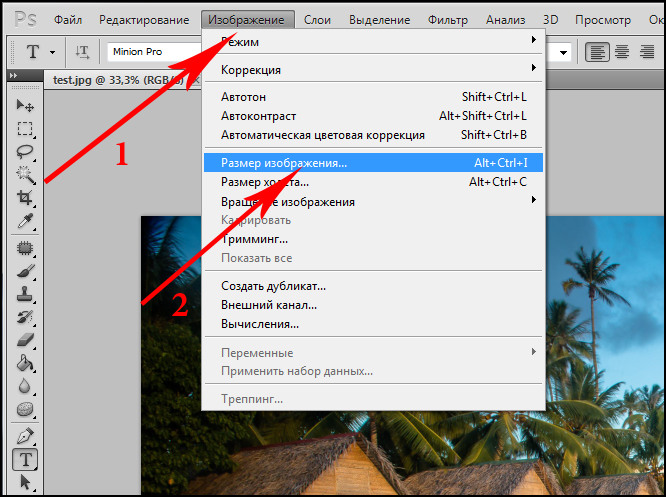 Изучите эти приемы, чтобы создавать изображения с подходящими пропорциями холста.
Изучите эти приемы, чтобы создавать изображения с подходящими пропорциями холста.
Как правильно изменить размер изображения в фотошопе
Как правильно изменить размер изображения в фотошопе — Мир графики0ae8e6bfd6204f68
0ae8e6bfd6204f68Перейти к контенту
Мир графики и дизайна » Уроки Photoshop » основы
Рубрика: основыАвтор: Администратор
Содержание
- Изменение размера изображения с помощью команды «Размер изображения»
- Изменение размера изображений с помощью инструмента «Размер холста»
- Изменение изображения с помощью рамки (кадрирования)
- Изменение размера изображений с помощью инструмента Трансформирование
- Итог: 4 основных способа изменения размером изображения в фотошопе:
Для этого вам понадобится Adobe Photoshop CC. Эти шаги будут работать и в более ранних версиях Adobe Photoshop с небольшими отличиями в названиях пунктов меню.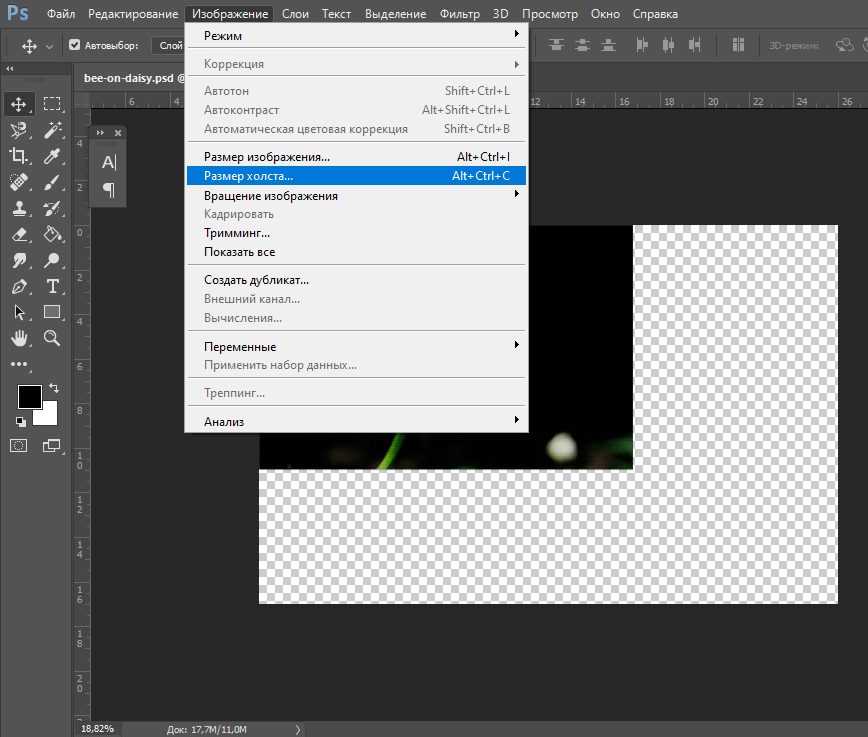 Этот урок относится к основам фотошоп.
Этот урок относится к основам фотошоп.
Изменение размера изображения с помощью команды «Размер изображения»
Самый простой способ изменить размер изображения в фотошоп – это воспользоваться командой Image -> Image Size (Изображение -> Размер изображения) из верхней строки меню.
Под опцией Fit to вы можете выбрать один из доступных вариантов:
Выберите подходящий размер и нажмите ok.
Используя параметры Width , Height и Resolution , вы можете изменить размер изображения. Выпадающие меню справа позволяет выбрать единицу измерения. Например, если вы хотите выставить значения в пикселях, сантиметрах, процентах или дюймах.
Теперь сравните панель изменения размера в Photoshop CS5:
Замочек между показателями ширины и высоты означает, что обе эти величины будут изменяться пропорционально. В результате изменений не будет искажаться изображение. Замок можно и отключить в некоторых случаях, но имейте ввиду, что тогда при изменениях размера картинка будет вытягиваться.
Наконец, параметр Resample (Ресаплинг, или Интерполяция) определяет, как Photoshop будет изменяться размер вашего изображения. Значение по умолчанию Automatic подходит для большинства задач, но есть и другие доступные варианты, которые больше подходят для увеличения размеров изображения.
Когда вы выберите все необходимые настройки и нажмёте ok, программа изменит размер фото.
Изменение размера изображений с помощью инструмента «Размер холста»
Инструмент Canvas Size (Размер холста) доступен через выбор команд Image — > Canvas Size (Изображение -> Размер изображения). В отличие от команды «Размер изображения» данная команда не изменяет размер фото, а вырезает из него часть определенного размера. Если вы поставите размер холста больше текущих значений (пример, 110% высоты и 120% ширины), то картинка останется с исходными размерами, увеличится лишь размер документа за счёт прибавления фона (прозрачного, если изображение в PNG формате или цветного.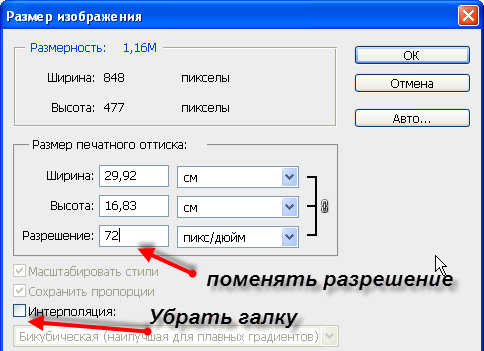 Иными словами, изменяя размер холста, вы можете добавлять или удалять пиксели, чтобы увеличить или уменьшить общий размер холста.
Иными словами, изменяя размер холста, вы можете добавлять или удалять пиксели, чтобы увеличить или уменьшить общий размер холста.
Выставляем меньшие значения – изображение обрезается, а большие – добавляется цветная рамка вокруг исходного фото.
Давайте рассмотрим пример. Вот исходное изображение:
Уменьшая размер холста, изображение обрезается:
Увеличивая ширину холста, к изображению добавляются белые полосы справа и слева.
Итог: изображение остаётся того же размера, но добавляются дополнительные пиксели для работы. Вы можете размещать них другую графику, создавать рамку, делать фон, манипулировать с размерами изображения (когда требуется изображение с определенными пикселями в ширину и длину).
В окне инструмента две основные области:
Current Size (Текущий размер) – здесь вы видите информацию о размерах изображения до изменений. В области New Size (Новый размер) – вы выставляете желаемые параметры ширины и высоты. Здесь вы также можете выбирать единицы измерения, в которых собираетесь проводить преобразования.
Здесь вы также можете выбирать единицы измерения, в которых собираетесь проводить преобразования.
Параметр Anchor (Расположение) помогает определить направление в котором будут появляться новые пиксели. Нажимайте на квадратик сетки, именно он будет схематически указывать на расположение исходного изображения на новом холсте.
В нижней части окна располагается опция выбор цвета холста — Canvas extension color (Цвет расширения холста). Благодаря ей можно выбрать цвет Foregraund, или основного цвета (переднего плана), цвет Background, или фона (задний план), белый, чёрный, серый или другой (выбор цвета в палитре).
Изменение изображения с помощью рамки (кадрирования)Для этого мы будем использовать инструмент Crop Tool (рамка). С его помощью мы уменьшаем изображение, вырезая из него необходимые части. Так, например из фотографии человека можно вырезать лицо, и получим портрет.
Начните работу с выбора инструмента Crop Tool (Рамка) на панели инструментов Photoshop.
После выбора, кликните по документу с фото и, удерживая левую кнопку мыши тяните инструмент по диагонали к нижнему правому углу. Выделится часть изображения, границами которого станут края рамки. До завершения преобразований, вы можете перемещать рамку, сдвигать границы и даже поворачивать. Когда результат вас устроит, нажмите на Enter.
Изменение размера изображений с помощью инструмента Трансформирование
И последний способ изменения размеров изображения – с помощью команды Trasform (Трансформирование). Позволяет изменять размеры частей фото, в частности объекты, расположенные на отдельных слоях. Предположим, что вы делаете плакат, на него вы добавляете клипарт, и чтобы изменить размер клипарта,, нам нужно применить команду Трансформирование. Вызывается при помощи команд из верхнего меню Edit -> Transform -> Scale. Перед тем, как вызывать данные команды, необходимо сделать активным слой, к которому будем применять преобразования.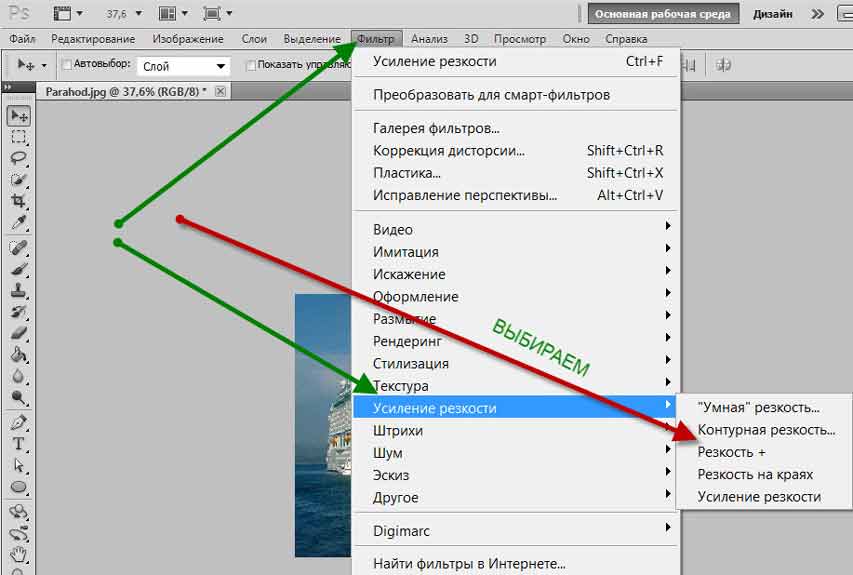
Появится рамка вокруг краёв изображения. Потяните за его края или углы, чтобы изменить размеры. Если вы хотите сохранить пропорции фото, то нажмите на «замок» в настройках команды (под основным меню в верхней части программы). Второй способ сохранения соотношение сторон – при изменении размеров, зажмите клавишу Shift. Нажмите enter для завершения редактирования.
Еще один похожий инструмент — это свободное трансформирование (Free Trasform). Вызывается через команды Edit -> Free Transform или с помощью горячиз клавиш Ctrl + T. В отличие от Масштабирования, эта команда позволяет также поворачивать объект.
На примере, который приведен на скришоте ниже, было проведено масштабирование верхнего слоя, содержащего фотографию без сохранения пропорций. В результате фото получилось искаженным и стал виден фоновый серый нижний слой.
Итог: 4 основных способа изменения размером изображения в фотошопе:
- Размер изображения:используйте точные цифры и единицы измерения, чтобы изменить размер изображения.

- Размер холста:увеличьте или уменьшите размер фона без изменений размера изображения.
- Инструмент обрезки:уменьшите размер изображения, удалив часть изображения.
- Инструмент трансформирования:изменение размеров отдельных частей изображения без изменения основного размера.
Эта статья – перевод сайта https://www.makeuseof.com/tag/basics-properly-resizing-image-files-photoshop/ + мои дополнения и объяснения.
Рейтинг
( Пока оценок нет )
1
Понравилась статья? Поделиться с друзьями:
0ae8e6bfd6204f68Как изменить размер изображения в Photoshop (без искажения)
Возможно, вам потребуется изменить размер изображения в Photoshop, чтобы оно соответствовало проекту.
Возможно, изображение слишком велико для альбома Spotify или слишком мало для изображения профиля.
Размер изображений в Photoshop можно изменить с помощью инструмента масштабирования или команды изменения размера.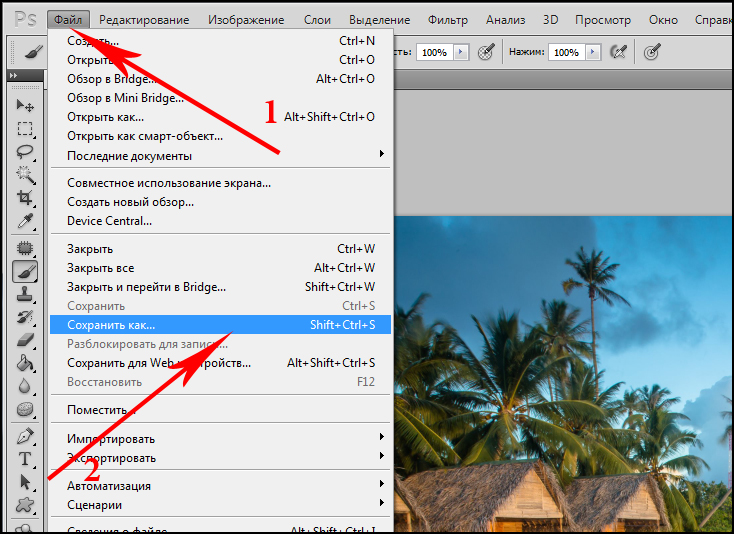
Некоторые методы могут быть быстрыми и быстрыми, но они могут дорого стоить вам из-за потери качества, в результате чего вы получите изображение более низкого качества, чем исходное.
Другие методы могут привести к искажению изображения и нереалистичным пропорциям, в результате чего объекты будут выглядеть сморщенными и раздавленными.
В этом уроке Photoshop вы узнаете, как изменять размер изображений без потери качества и без искажений.
У вас нет Photoshop?
Загрузите Adobe Photoshop
Загрузите последнюю версию Adobe Photoshop, чтобы следовать этому простому руководству.
Начните бесплатную 7-дневную пробную версию сегодня
ПОДРОБНЕЕ
Узнайте, как загрузить Photoshop бесплатно.
Содержание
Как изменить размер изображения в Photoshop
Метод 1 – Использование настроек размера изображения Ниже вы узнаете, как изменить размер изображения в Photoshop с помощью настройки размера изображения.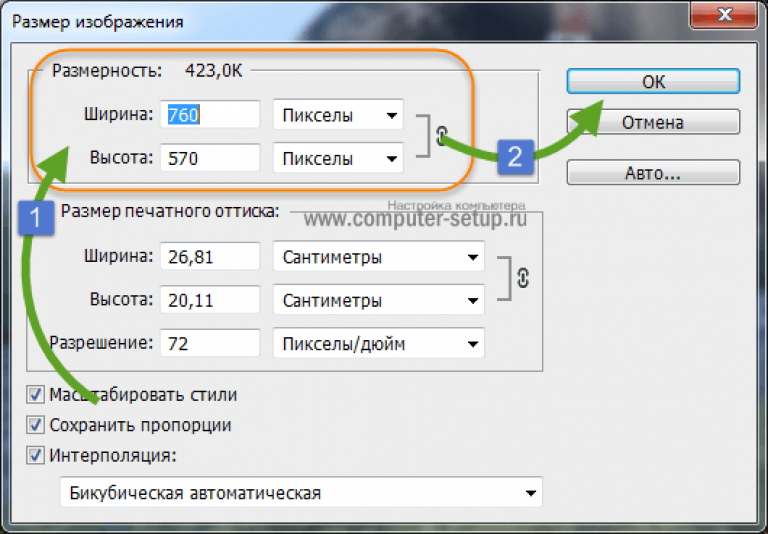
Регулировка размера изображения — отличный вариант для увеличения изображений, если вы хотите получить точный размер.
Когда ваше изображение открыто, перейдите к верхней строке меню и выберите Изображение , Нажмите Размер изображения в раскрывающемся меню.
В качестве альтернативы используйте сочетания клавиш, нажмите Option, Command, и I (для Mac) или Alt, Control, и I (для Windows).
Появится диалоговое окно Image Size , содержащее информацию о размере файла, размерах в пикселях и разрешении изображения.
Вы можете изменить единицу измерения в окне измерений на ту, с которой вы предпочитаете работать.
Нажмите на Стрелка в маленьком поле рядом с Размеры , и появится раскрывающееся меню.
Если вы работаете в дюймах, измените параметр Dimension на дюймы.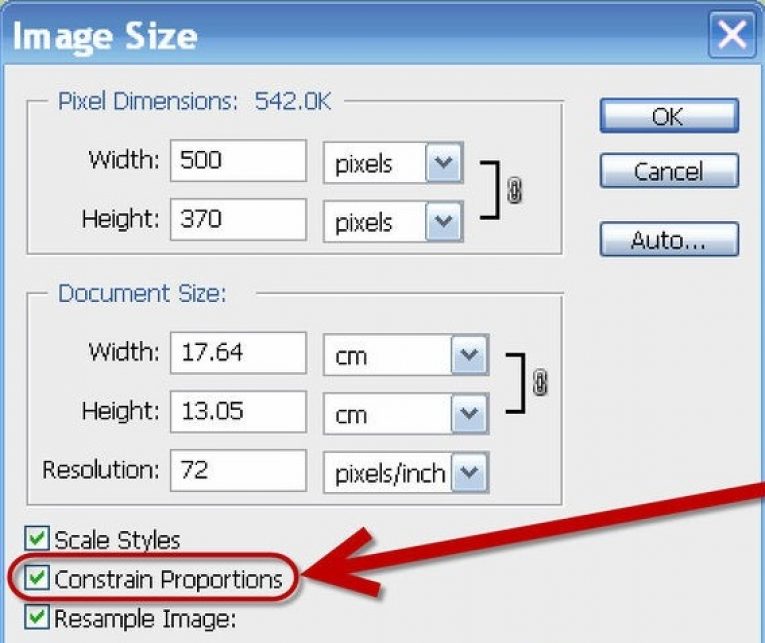 Если это сантиметры, измените его на сантиметры.
Если это сантиметры, измените его на сантиметры.
Чтобы изменить размер изображения Нажмите на Ширина и Высота и введите новый размер в поля.
Нажмите OK внизу диалогового окна Размер изображения или нажмите Войти.
Photoshop мгновенно изменит размер изображения в соответствии с введенными вами размерами.
Регулировка размера изображения — это один из самых быстрых способов изменить размер изображения до желаемых пропорций без изменения качества изображения.
Если искажение не вызывает беспокойства, вы можете отменить щелчок по значку цепочки, который зафиксирует ширину и высоту изображения вместе.
Примечание. Изменение размера изображения без блокировки значка цепочки приведет к искажению.
- Каковы лучшие альтернативы Photoshop?
- Как изменить размер изображения для печати
Инструмент свободного преобразования , вероятно, наиболее распространенный метод, используемый для изменения размера изображения, легкий доступ и позволяющий редактору работать с ним отдельные слои.
Вот простые шаги по изменению размера изображения в Photoshop с помощью Free Transform Tool.
Когда ваше изображение открыто, выберите слой, который вы хотите редактировать в Панель слоев .
Чтобы сохранить качество изображения, перед изменением размера измените слой на смарт-объект.
Чтобы изменить слой или изображение на смарт-объект, перейдите к Layer в верхней строке меню , в раскрывающемся меню ниже выберите S mart Objects > Преобразовать в смарт-объект.
Photoshop автоматически преобразует слой в смарт-объект с сохранением исходного содержимого изображения.
Теперь вам не нужно бояться потери качества изображения при изменении его размера.
Перейдите к верхней панели и выберите Edit, из выпадающего меню выберите Transform > Scale .
Чтобы использовать сочетание клавиш Photoshop, нажмите Command T (для Mac) или Ctrl T (для Windows).
Опция Масштаб гарантирует, что пропорции слоя останутся неизменными при изменении размера, поэтому не будет искажения пропорций высоты и ширины.
Когда инструмент Transform Tool выбран и активен, край выбранного слоя будет окружен синей рамкой.
Чтобы изменить размер слоя, наведите курсор на синюю рамку, пока не появится значок стрелки.
Нажмите на стрелку, затем удерживайте и перетащите, чтобы переместить край слоя к нужным размерам изображения.
Размер слоя будет уменьшаться или увеличиваться при перемещении синей границы внутрь или наружу.
Отпустите курсор, чтобы завершить изменение размера изображения.
Теперь у вас есть два надежных метода изменения размера изображения в Photoshop.
Эти приемы можно использовать для изменения размеров в пикселях или размера слоя изображения без потери качества.
- Узнайте, как повысить резкость изображения в Photoshop
- Узнайте, как обрезать изображение в Photoshop
Почему я не могу изменить размер изображения в Photoshop?
Вы выполнили все шаги, но ваш слой не сдвинулся с места ни на один пиксель?
Сидит, упрямо отказывается менять значения ширины и высоты, не говоря уже о размерах в пикселях — что происходит?!
Это может быть вызвано одной из двух причин, которые не позволяют изменить размер изображения в Photoshop.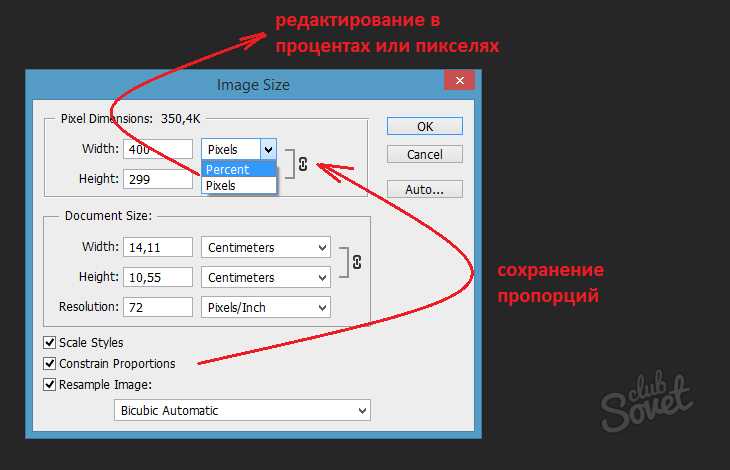
Причина первая: установите значение Resample
Возможно, вы не сможете изменить размер в Photoshop, поскольку для вашего изображения установлено значение Resample .
Чтобы это исправить, выберите Изображение и выберите Размер изображения .
В качестве альтернативы используйте сочетания клавиш. Нажмите Option, Command и I (для Mac) или Alt, Control и I (для Windows)
Появится диалоговое окно Image Size , установите флажок18 Resample 900.
Причина 2: изображение заблокировано
Если вы по-прежнему не можете изменить размер документа Photoshop, проверьте, не заблокирован ли слой изображения.
Для этого перейдите на панель слоев , если слой заблокирован, появится Значок блокировки рядом с миниатюрой слоя.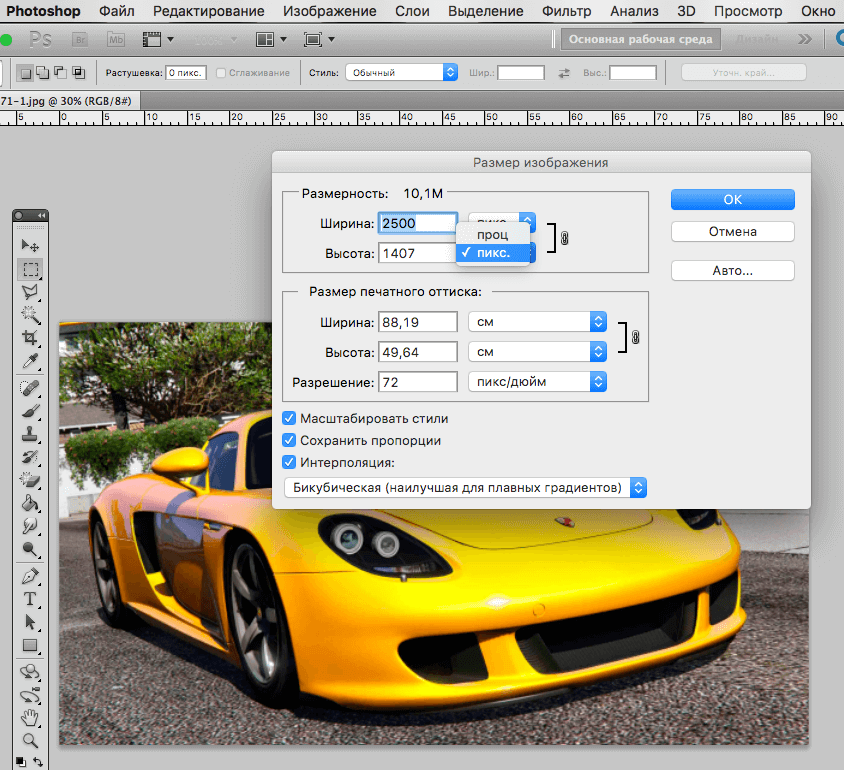
Щелкните значок блокировки , чтобы разблокировать слой.
Теперь у вас есть вся информация, необходимая для изменения размера изображений, фотографий и документов.
Вы также можете изменять размер изображений с помощью других программ, отличных от Photoshop — ознакомьтесь с этим руководством для получения дополнительной информации.
Как изменить размер изображения в Photoshop CC (2021)
Постобработка » Уроки Photoshop » Как изменить размер изображения в Photoshop CC (2021)
Очень важно знать, как изменять размер изображений в Photoshop CC на последних этапах процесса редактирования фотографий.
Давайте начнем с краткого руководства о том, как изменить размер изображения с помощью Photoshop. Позже мы рассмотрим более технические аспекты изменения размера и цели этого действия.
Получите 12 бесплатных экшенов Photoshop для фотографов
Мы начнем с того, что покажем вам самый простой способ изменить размер ваших фотографий.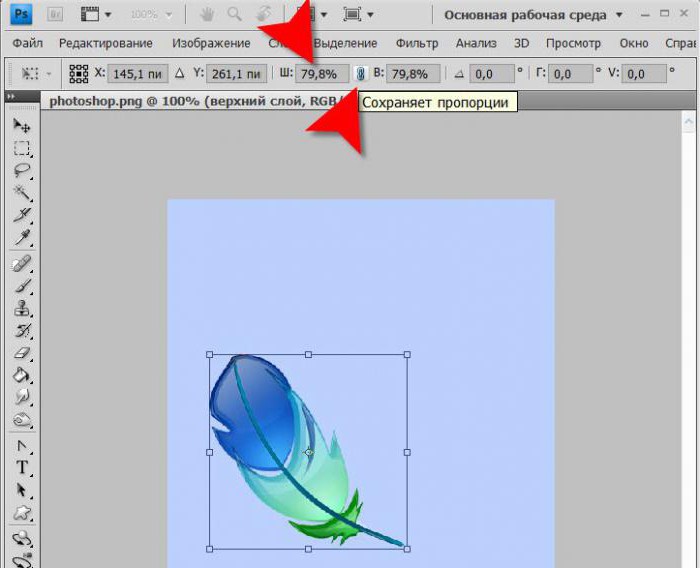 Однако об изменении размера изображений можно узнать гораздо больше в зависимости от того, что вы хотите делать с измененным размером изображения. Сколько пикселей вам нужно, или размер файла важнее качества изображения? Это быстрое объяснение делает свою работу. Тем не менее, лучший метод изменения размера — это тот, который соответствует тому, для чего вы хотите использовать изображение с измененным размером.
Однако об изменении размера изображений можно узнать гораздо больше в зависимости от того, что вы хотите делать с измененным размером изображения. Сколько пикселей вам нужно, или размер файла важнее качества изображения? Это быстрое объяснение делает свою работу. Тем не менее, лучший метод изменения размера — это тот, который соответствует тому, для чего вы хотите использовать изображение с измененным размером.
Быстрое изменение размера: как изменить размер в Photoshop CC с помощью инструмента «Размер изображения»
Прежде чем мы приступим к изменению размера, начните с открытия документа Photoshop или исходного изображения.
Шаг 1. Перейдите в меню: Изображение > Размер изображения, чтобы открыть диалоговое окно «Размер изображения».
Перейдите к Изображение -> Размер изображения в верхней строке меню, чтобы открыть диалоговое окно изображения. Единицы измерения
В диалоговом окне Размер изображения введите размеры изображения, ширину или высоту измененного изображения.![]() Если вы предпочитаете использовать другую единицу измерения вместо дюймов, то вы можете изменить ее, чтобы вместо нее использовались размеры в пикселях.
Если вы предпочитаете использовать другую единицу измерения вместо дюймов, то вы можете изменить ее, чтобы вместо нее использовались размеры в пикселях.
Шаг 3. Сохранение соотношения сторон/соблюдение пропорций
Чтобы сохранить исходное соотношение сторон изображения, щелкните значок ссылки, чтобы активировать параметр Сохранить пропорции . Это регулирует как ширину, так и высоту, даже если вы вводите только один из них. С деактивированным значком ссылки ограничения пропорций вы в конечном итоге растянете изображение, что вам очень редко нужно.
Шаг 4. При необходимости измените разрешение
Введите предпочтительное значение PPI (количество пикселей на дюйм) в разделе «Разрешение». (Читайте ниже, чтобы узнать больше о разрешении).
Нажмите OK, чтобы изменить размер изображения.
Наконец, сохраните изображение.
+80 Photoshop Actions для
Природных фотографов
- 8 BONUS RESIZE & REASIZE ACTION
- WITSHOP CC CC CC CC CC CC CC CC CC CC CC CC CC CC CC CC CC CC CC CC CC CC CC CC CC CC CC CC CC CC CC CC CC CC CC CC.
 39.00 $ 19.00
39.00 $ 19.00 До окончания скидки!
Параметры изменения размера изображений
При использовании команды размера изображения из меню «Изображение» у вас есть несколько параметров в диалоговом окне, которые влияют на то, как вы масштабируете изображения, если вы теряете качество изображения, нужное разрешение изображения, и так далее. Здесь мы более подробно рассмотрим эти параметры и то, как они влияют на ваши фотографии с измененным размером.
Параметры ресамплинга
Установив флажок ресамплинга, вы сообщаете Photoshop, что все в порядке, когда он изменяет размер изображения. Например, он может добавить несколько пикселей при увеличении изображения или отбросить пиксели при уменьшении изображения.
Компания Adobe предприняла ряд усилий, чтобы улучшить изменение размера изображений без потери качества. Они начали с Bicubic Sampler, который улучшал детализацию, но имел эффект смягчения.
Измените метод повторной выборки и сравните с исходным качеством фотографии. Затем был Preserve Details, который часто создавал артефакты в изображении с передискретизацией. Третий — Preserve Details 2.0, самая продвинутая технология масштабирования, которую Photoshop предлагал до сих пор.
Затем был Preserve Details, который часто создавал артефакты в изображении с передискретизацией. Третий — Preserve Details 2.0, самая продвинутая технология масштабирования, которую Photoshop предлагал до сих пор.Чтобы увеличить или улучшить масштаб изображения в Photoshop, все, что вам нужно сделать, это ввести нужный размер в пикселях. Установите флажок Resample и выберите Preserve Details 2.0 из раскрывающегося списка. Другими возможными вариантами являются бикубический сглаживатель (увеличение), бикубический более резкий (уменьшение), бикубический (плавные градиенты), ближайший сосед (четкие края) и билинейный.
Поскольку Photoshop предоставляет окно мгновенного предварительного просмотра, вы можете просмотреть все параметры и посмотреть, какой из них лучше подходит для изменения размера.
Как изменить размер изображения в Photoshop путем перетаскивания
Вы не можете изменить размер всего изображения путем перетаскивания в Adobe Photoshop.
 Вы можете изменить размер слоев в Photoshop с помощью инструмента преобразования. Однако это не влияет на размер изображения или размер холста. Для масштабирования изображений следует использовать метод, описанный выше.
Вы можете изменить размер слоев в Photoshop с помощью инструмента преобразования. Однако это не влияет на размер изображения или размер холста. Для масштабирования изображений следует использовать метод, описанный выше.Как изменить размер фотографий в Photoshop CC с помощью Content-Aware Fill
Часто вам нужно изменить соотношение сторон фотографии, чтобы она соответствовала требованиям ваших клиентов. Даже социальные сети предпочитают определенные соотношения сторон.
Также бывают ситуации, в которых нельзя изменить соотношение сторон без обрезания частей изображения или добавления новых. В этом вам поможет рабочее пространство Content-Aware Fill.
Обычно используется для перемещения или удаления объектов с изображения. Но это дает вам большую гибкость, чтобы заполнить прозрачные области и расширить фон. Например, вы можете преобразовать вертикальную рамку в горизонтальную, используя рабочее пространство «Заливка с учетом содержимого». Вот как это работает:
Исходное изображение. Фото Airam Dato-on из Pexels
Фото Airam Dato-on из Pexels - Выберите изображение, которое вы хотите преобразовать
- Выберите слой, дважды щелкните его и нажмите «ОК», чтобы превратить его в «слой 0» из «фона».
- Используйте инструмент Crop Tool, чтобы изменить соотношение сторон так, как вам нравится, и добавьте в кадр несколько прозрачных пикселей.
- Выберите область немного больше, чем прозрачные пиксели.
- Щелкните правой кнопкой мыши выделенное и выберите «Заполнить» в раскрывающемся меню.
- Выберите Content-Aware и нажмите Enter.
- По углам могут быть какие-то странные артефакты, связанные с содержимым. Исправьте их с помощью инструмента «Заплатка» (с учетом содержимого).
- Устраните любые проблемы с краями с помощью инструмента «Заплатка» (обычный), инструмента «Восстанавливающая кисть» или инструмента «Точечная восстанавливающая кисть».
Публикация изображений на веб-сайтах
Когда вы публикуете свои фотографии на веб-сайтах, вам нужно наилучшее качество.
 Однако вы можете захотеть загрузить много изображений, не теряя слишком много времени. Или сайт, на котором вы публикуете свои фотографии, может иметь ограничения по размеру файлов. Важно оптимизировать размер ваших фотографий.
Однако вы можете захотеть загрузить много изображений, не теряя слишком много времени. Или сайт, на котором вы публикуете свои фотографии, может иметь ограничения по размеру файлов. Важно оптимизировать размер ваших фотографий.Изменение размера для использования в Интернете
Итак, как изменить размер изображения в Photoshop без потери качества? Вероятно, вы понесете небольшую потерю качества при уменьшении размеров изображений, потому что хотите уменьшить размер файла.
Photoshop предоставляет полезную опцию «Сохранить для Интернета», которая уменьшает размер ваших изображений на диске. Это позволяет вам установить необходимое качество вывода, чтобы ваши изображения по-прежнему выглядели великолепно.
Сохранить для ИнтернетаПараметр «Сохранить для Интернета» спасает жизнь, но это устаревший параметр, хорошо спрятанный в меню «Файл» > «Экспорт» > «Сохранить для Интернета (устаревший)». Для быстрого доступа используйте сочетание клавиш Alt+Shift+Ctrl+S.

Photoshop CC позволяет сохранять изображения в файлах распространенных типов, таких как PNG, GIF и JPEG. Вы можете уменьшить размер изображения, уменьшив размеры в пикселях и/или качество изображения.
Редактор обеспечивает предварительный просмотр в реальном времени и масштабирование до уровня пикселей, чтобы увидеть качество изображения. Скорость предварительного просмотра зависит от того, насколько быстро работает ваша рабочая станция. Этот вариант особенно удобен для сохранения в формате PNG.
Чтобы избежать сжатия и потери качества, вы можете поделиться своими фотографиями в виде файлов PNG, поскольку этот формат обеспечивает наибольшую защиту качества изображения.
Формат PNG сохраняет качество изображенияВы, наверное, думаете, что формат PNG предназначен для обеспечения прозрачности, верно? Ну частично. PNG — это формат, который показывает альфа-канал изображения, чего нет в формате JPEG. Это формат файла без потерь с точки зрения сжатия, что означает сохранение качества изображения.

PNG — один из форматов, обеспечивающих наилучшие результаты для обмена изображениями. С другой стороны, он не уменьшает размер ваших файлов так сильно, как формат JPEG.
Уменьшить разрешение
Иногда параметра Photoshop CC «Сохранить для Интернета» будет достаточно. В других случаях вам может потребоваться изменить размер на более глубоком уровне. Например, мы знаем, что фотографы любят работать с разрешением 300 dpi, которое является разрешением печати.
Изображение с разрешением 300 dpi и изображение с 1 dpi выглядят одинаково в Интернете, но не в печати.
Для некоторых высококлассных веб-сайтов требуются изображения с разрешением 300 dpi для увеличения и лучшего общего контроля. Но для большинства веб-сайтов, особенно если они не обеспечивают масштабирование, вы можете установить более низкое цифровое разрешение при изменении размера изображений в Photoshop CC для использования на экране или в Интернете. После изменения разрешения необходимо снова обновить новые размеры изображения (ширину и высоту).

Используйте разрешение 72 или 96 точек на дюйм, чтобы резко уменьшить размер изображения, и никто не заметит никакой разницы. Как это сделать? Выберите изображение в формате файла RAW.
Перейдите к Изображение -> Размер изображения . В диалоговом окне размера изображения измените разрешение на 72 dpi и установите передискретизацию на Preserve Details 2.0 или Automatic.
Сочетание клавиш для диалогового окна «Размер изображения» Alt + Ctrl + IКак выполнить пакетное изменение размера в Photoshop?
Если вам нужно знать, как автоматически изменять размер изображений в Photoshop, ответом будет использование экшенов Photoshop и пакетной обработки. Действия помогают быстро получить более четкие изображения с измененным размером. Загрузите действия, которые мы создали для изменения размера и повышения резкости изображений.
Статьи по теме Photoshop:
- Как изменить размер холста в Photoshop CC
- Как связать слои в Photoshop
- Как обрезать слой в Photoshop
- Как дублировать слои в Photoshop
9 Слова
Photoshop — это фоторедактор «все в одном», который делает все настолько идеально, что нам почти ничего не нужно.


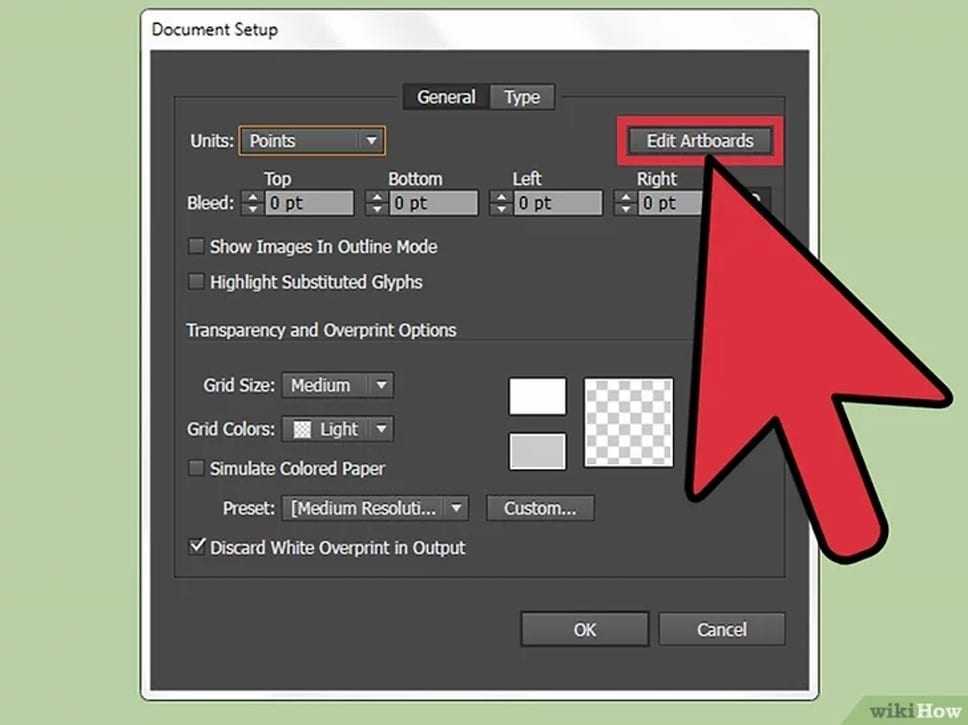 Идеальная практика в Photoshop — оставить исходную форму вашего изображения нетронутой внутри фонового слоя и создать копию его в другом слое. Это позволяет вам вернуться к исходному изображению в случае каких-либо нежелательных изменений.
Идеальная практика в Photoshop — оставить исходную форму вашего изображения нетронутой внутри фонового слоя и создать копию его в другом слое. Это позволяет вам вернуться к исходному изображению в случае каких-либо нежелательных изменений. Выберите «Размер холста». Кроме того, вы также можете нажать ALT + CTRL + C, чтобы добиться тех же результатов.
Выберите «Размер холста». Кроме того, вы также можете нажать ALT + CTRL + C, чтобы добиться тех же результатов.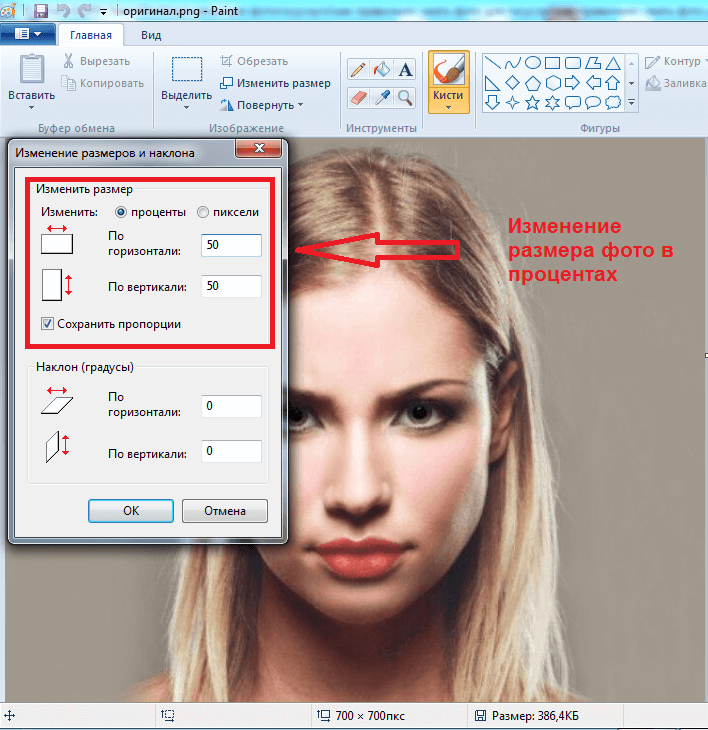
 Этот шаблон должен показать прозрачность.
Этот шаблон должен показать прозрачность.

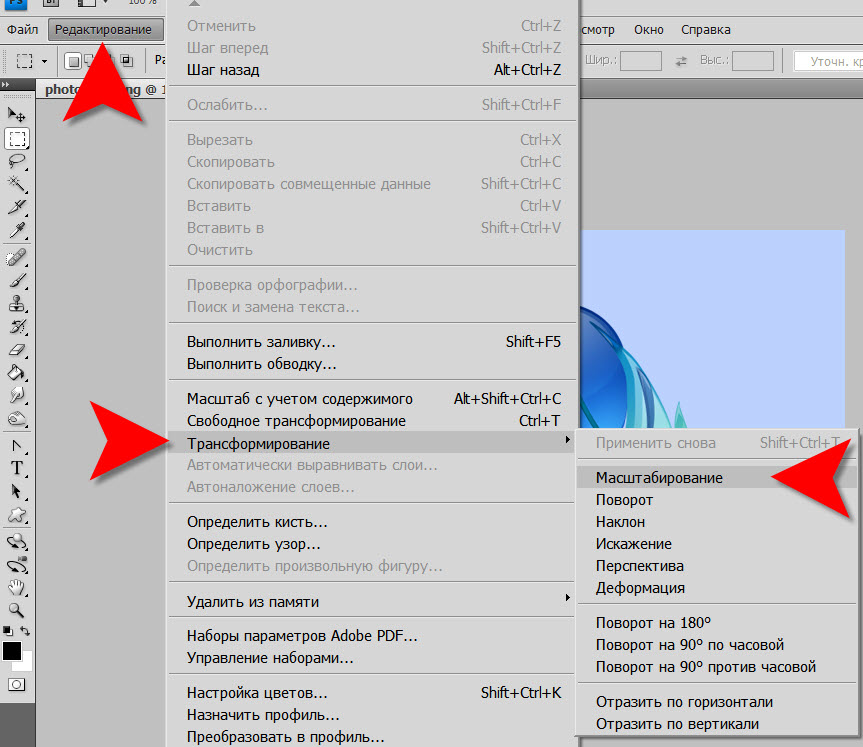 39.00 $ 19.00
39.00 $ 19.00 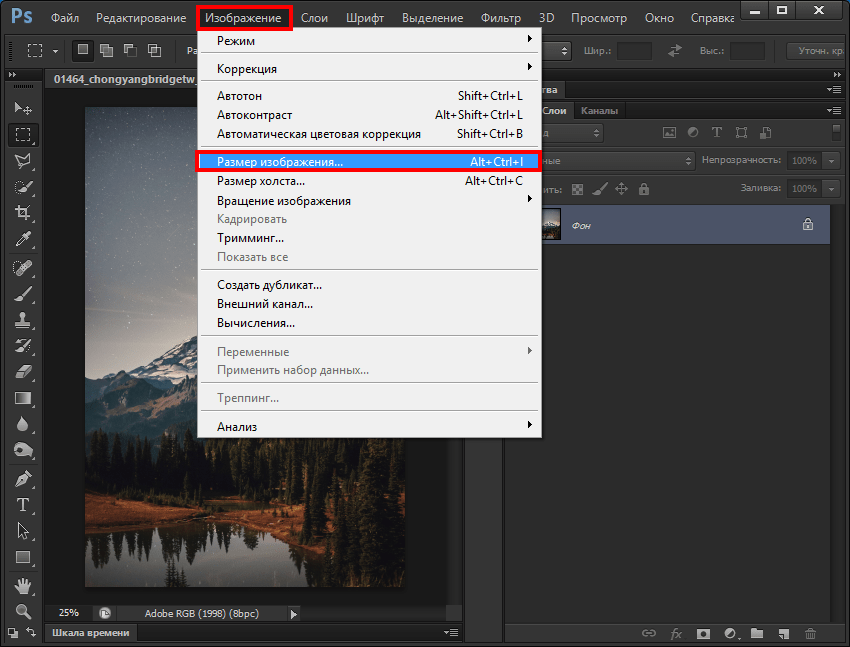 Затем был Preserve Details, который часто создавал артефакты в изображении с передискретизацией. Третий — Preserve Details 2.0, самая продвинутая технология масштабирования, которую Photoshop предлагал до сих пор.
Затем был Preserve Details, который часто создавал артефакты в изображении с передискретизацией. Третий — Preserve Details 2.0, самая продвинутая технология масштабирования, которую Photoshop предлагал до сих пор.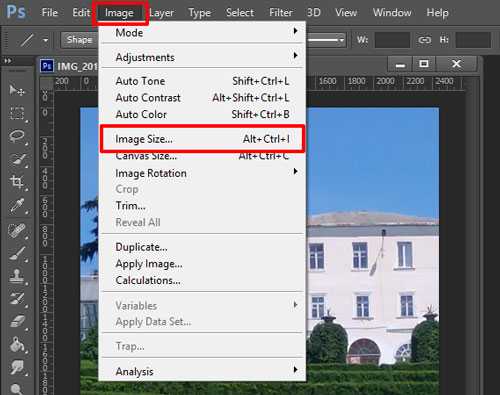 Вы можете изменить размер слоев в Photoshop с помощью инструмента преобразования. Однако это не влияет на размер изображения или размер холста. Для масштабирования изображений следует использовать метод, описанный выше.
Вы можете изменить размер слоев в Photoshop с помощью инструмента преобразования. Однако это не влияет на размер изображения или размер холста. Для масштабирования изображений следует использовать метод, описанный выше. Фото Airam Dato-on из Pexels
Фото Airam Dato-on из Pexels  Однако вы можете захотеть загрузить много изображений, не теряя слишком много времени. Или сайт, на котором вы публикуете свои фотографии, может иметь ограничения по размеру файлов. Важно оптимизировать размер ваших фотографий.
Однако вы можете захотеть загрузить много изображений, не теряя слишком много времени. Или сайт, на котором вы публикуете свои фотографии, может иметь ограничения по размеру файлов. Важно оптимизировать размер ваших фотографий.